
- •Часть I. Рекомендации по работе с программой 1с:Бухгалтерия 8.2.
- •Часть II. Лабораторный практикум по программе 1с:Бухгалтерия 8.2.
- •Введение
- •Часть I Рекомендации по работе с программой 1с:Бухгалтерия 8.2
- •1. Общее представление о программе
- •2. Заполнение справочников
- •3. Работа с планом счетов
- •4. Операции и проводки
- •5. Операции с денежными средствами
- •6. Учет товаров, продукции, услуг
- •7. Учет основных средств и нематериальных активов
- •8. Учет начисления и выплаты зарплаты
- •9. Получение итоговой информации
- •Часть II Лабораторный практикум по программе 1с:Бухгалтерия 8.2
- •10. Задания к лабораторным работам
- •11. Исходные данные к лабораторным работам
- •12. Индивидуальные варианты для выполнения лабораторных работ бухгалтерский баланс (1 - 29 варианты) Вариант 1
- •Вариант 2
- •Вариант 3
- •Вариант 4
- •Вариант 5
- •Вариант 6
- •Вариант 7
- •Вариант 8
- •Вариант 9
- •Вариант 10
- •Вариант 11
- •Вариант 12
- •Вариант 13
- •Вариант 14
- •Вариант 15
- •Вариант 16
- •Вариант 17
- •Вариант 18
- •Вариант 19
- •Вариант 20
- •Вариант 21
- •Вариант 22
- •Вариант 23
- •Вариант 24
- •Вариант 25
- •Вариант 26
- •Вариант 27
- •Вариант 28
- •Вариант 29
5. Операции с денежными средствами
В этой главе мы узнаем, как с помощью документов организовать учет операций с денежными средствами. Денежные расчеты производятся либо в виде безналичных платежей, либо наличными.
Учет безналичных расчетов
Безналичные расчеты ведутся путем перечисления денежных средств со счета плательщика на счет получателя с помощью банковских, кредитных и расчетных операций, замещающих наличные деньги в обороте. Формы безналичных расчетов определены ст. 862 ГК РФ и положением Центрального банка РФ: расчеты платежными поручениями, расчеты по инкассо, расчеты по аккредитиву, расчеты чеками.
Формы безналичных расчетов избираются организациями самостоятельно и предусматриваются в договорах, заключаемых организациями с банками. В рамках безналичных расчетов в качестве участников расчетов рассматриваются плательщики и получатели средств, а также обслуживающие их банки и банки-корреспонденты.
Познакомимся с документами, которые можно использовать при учете безналичных расчетов.
♦ Для поступления торговой выручки и выручки от реализации услуг можно использовать документ Банковская выписка. Для оформления требования о зачислении на расчетный счет за реализованные товары, оказанные услуги используется Платежное требование.
♦ Для списания денежных средств используется Платежное поручение. После получения выписки банка платежное поручение проводится.
Банковская выписка
Для оформления поступления безналичных денежных средств от покупателей за проданные товары в программе предусмотрен документ Банковская выписка.
1. Откройте журнал
банковских выписок Банк ►Банковские
выписки (рис. 5.1). Создайте новый документ,
щелкнув на кнопке
![]() на панели инструментов.
на панели инструментов.
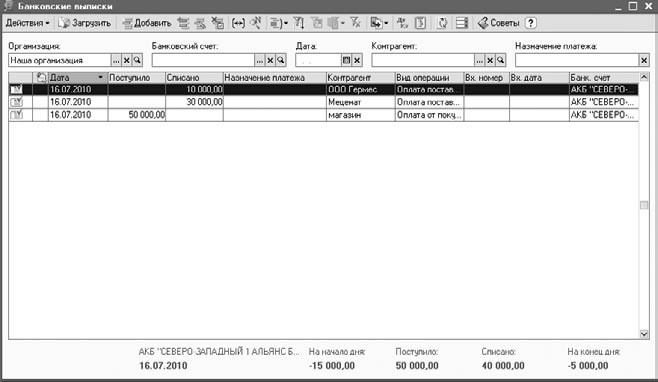
Рис. 5.1. Журнал Банковские выписки
2. В открывшемся окне документа укажите организацию, контрагента –плательщика, банковский счет, сумму, договор.
3. Щелкните на кнопке OK, чтобы сохранить документ.
Вы можете выбрать вид операции: Оплата от покупателя, Возврат денежных средств поставщиком, Расчеты по кредитам и займам, Прочее поступление безналичных денежных средств и др. В зависимости от выбора вида операции немного видоизменяется и форма документа.
Щелчок на кнопке Загрузить позволяет автоматически выгружать выписки, полученные из банка, в программу и отправлять платежные поручения в банк. После щелчка открывается окно Клиент банка (рис. 5.2).
Нажмите кнопку Загрузка и настройте обмен данными с программой «Клиент банка».
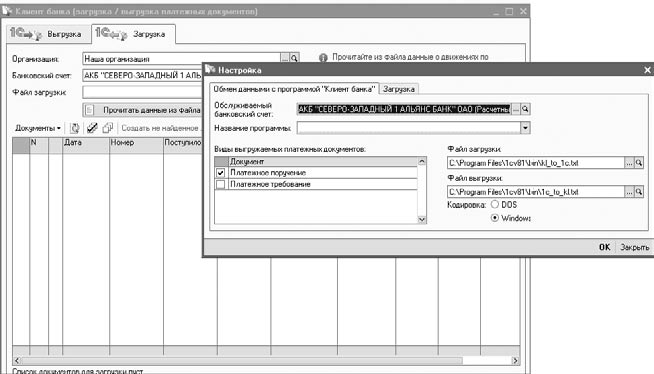
Рис. 5.2. Выгрузка платежных документов
Платежное поручение
При оплате поставщику за будущую поставку или за уже поставленные товары, материалы, оборудование оформляется документ Платежное поручение.
После получения из банка выписки платежное поручение проводится.
Возможно автоматическое списание с расчетного счета. Для этого в журнале Платежные поручения выберите документ, нажмите Ввести на основании, выберите Списание с расчетного счета. Запись о списании попадет в журнал Банковские выписки. При установке связи с банком списание производится автоматически при поступлении из банка банковской выписки. Рассмотрим оформление документа Платежное поручение.
1. Выберите в меню
команду Банк►Платежное поручение и в
открывшемся журнале нажмите кнопку
![]() .
.
2. В открывшемся окне выберите в меню Операция вид совершаемой операции (Оплата поставщику, Возврат денежных средств покупателю, Перечисление налога, Перечисление заработной платы и др.). Вид операции указывается в заголовке документа.
3. Укажите организацию, контрагента-получателя, банковский счет (рис. 5.3).
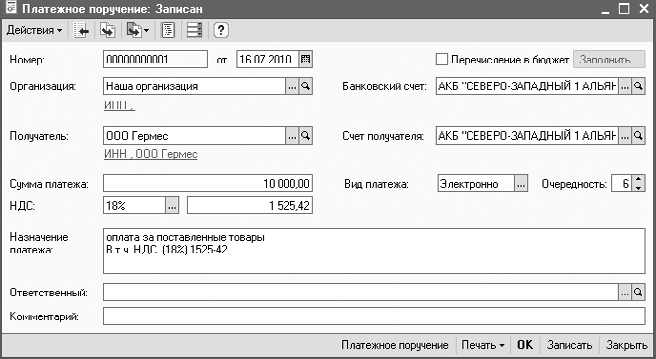
Рис. 5.3. Оформление оплаты поставщику с помощью платежного поручения
4. В поле Договор выберите документ или договор, по которому производится оплата. Если основание в справочнике отсутствует, вы можете внести информацию о нем в справочник непосредственно в процессе выписки платежного поручения.
5. В поле Вид платежа выберите вид платежа: электронный платеж, телеграфом, почтой.
6. Введите статью движения денежных средств, если учет по статьям ведется.
7. В поле Очередность платежа указывается номер группы очередности платежа в соответствии со ст. 855 Гражданского кодекса Российской Федерации.
8. Введите сумму платежа. Если производится оплата за товарно-материальные ценности, работы или услуги, которые подлежат обложению налогом на добавленную стоимость, то необходимо либо указать ставку налога, либо ввести сумму налога. Для платежей без НДС значение этого поля должно быть равным нулю.
9. В поле Сумма НДС автоматически вычисляется сумма НДС, рассчитанная по заданному проценту.
10 . Щелкните на кнопке OK, чтобы сохранить и закрыть документ.
Кнопка Платежное поручение выводит подготовленный к печати документ на экран. Командой Файл►Печать его можно распечатать.
Документ Платежное поручение автоматически заносится в специализированный журнал Платежные поручения. Если по платежному поручению проведена оплата, то щелкните на строке с платежным поручением, выберите команду Действие►На основании и выберите Cписание с расчетного счета.
Учет кассовых операций
Учет кассовых операций производится с помощью приходных и расходных кассовых ордеров. Эти документы хранятся в специализированном журнале Кассовые документы, который можно открыть командой Касса►Журнал кассовых документов.
Приходный кассовый ордер
Документ Приходный кассовый ордер предназначен для оформления операций по поступлению наличных денежных средств в кассу предприятия.
Оформим приходный кассовый ордер на поступление денежных средств от покупателя.
1. Откройте журнал приходных кассовых ордеров командой Касса►Приходный кассовый ордер и выберите в раскрывающемся меню кнопки Действия команду Добавить.
2. В открывшемся окне документа в раскрывающемся меню кнопки Операция выберите вид операции — Оплата от покупателя. Операция будет указана в заголовке формы через двоеточие после названия документа (рис. 5.4).
2 Укажите сумму платежа, заполните сведения об организации, контрагенте, договоре. При оформлении других операций, например Прием розничной выручки или Получение денежных средств в банке, потребуется указать другие данные.
3. Сохраните документ, щелкнув на кнопке OK.
Документ будет зафиксирован в журнале кассовых документов.
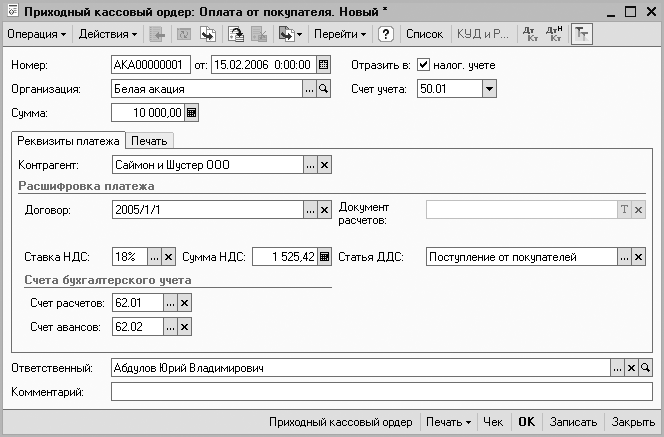
Рис. 5.4. Оформление приходного кассового ордера
Расходный кассовый ордер
Документ Расходный кассовый ордер предназначен для отражения в бухгалтерском учете выданных из кассы денежных средств.
Оформим оплату поставщику с помощью расходного кассового ордера.
Откройте журнал
расходных кассовых ордеров 1. командой
меню Касса►Расходный кассовый ордер.
На панели инструментов журнала щелкните
на кнопке
![]() .
.
2. В открывшемся окне документа щелкните на кнопке Операция и выберите вид операции: Оплата поставщику.
3. Укажите организацию, контрагента, договор, сумму платежа (рис. 5.5).
4. Сохраните документ.
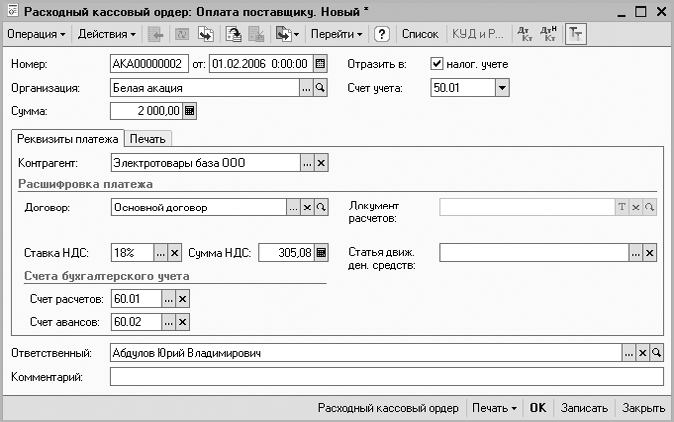
Рис. 5.5. Оформление оплаты поставщику с помощью расходного кассового ордера
Проводки по документу формируются автоматически.
Документ можно распечатать, щелкнув на кнопке Расходный кассовый ордер.
Выдача денежных средств под отчет
Покажем, как оформить документ в случае выдачи денежных средств под отчет.
Откройте журнал
расходных кассовых ордеров 1. командой
меню Касса►Расходный кассовый ордер.
В окне журнала щелкните на кнопке
![]() .
.
2. В открывшемся окне документа щелкните на кнопке Операция и выберите вид операции: Выдача денежных средств подотчетнику (рис. 5.6).
3. Укажите сумму документа, выберите из справочника Физические лица фамилию подотчетника.

Рис. 5.6. Выдача наличных средств под отчет
4. Счет учета 50 проставляется программой автоматически. Корреспонденция проводки будет зависеть от указанной статьи ДДС (статьи движения денежных средств).
5. Сохраните документ, щелкнув на кнопке OK.
Все поступления и выдачи наличных денег предприятия обобщаются в отчете Кассовая книга, который можно открыть из меню Отчеты.
Авансовый отчет
По расходному кассовому ордеру выдаются деньги подотчетному лицу на командировку. Возврат подотчетных сумм производится приходным кассовым ордером. Списание командировочных расходов можно осуществить с помощью документа Авансовый отчет.
1. Откройте журнал авансовых отчетов командой Касса►Авансовый отчет.
2. Создайте новый документ, выбрав в раскрывающемся меню кнопки Действия команду Добавить.
3. В открывшемся окне (рис. 5.7) укажите организацию, подотчетное лицо.
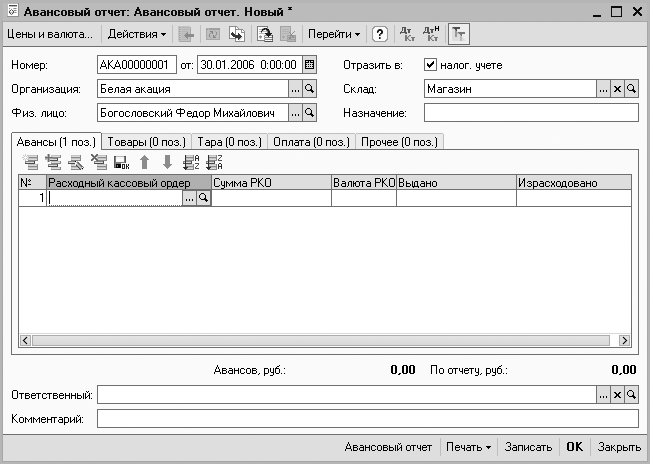
Рис. 5.7. Оформление авансового отчета
4. На вкладке Авансы
в табличной части документа с помощью
кнопки
![]() перечислите расходные кассовые ордера,
по которым была произведена выдача
денежных средств под отчет. Документы
можно выбрать из списка расходных
кассовых ордеров.
перечислите расходные кассовые ордера,
по которым была произведена выдача
денежных средств под отчет. Документы
можно выбрать из списка расходных
кассовых ордеров.
5. На вкладке Товары при необходимости выберите товар (материал) из справочника Номенклатура, укажите количество и цену товара.
6. На вкладке Прочее укажите номер счета, на который производится списание командировочных расходов.
7. Сохраните и проведите документ.
Документ имеет печатную форму, открывающуюся с помощью кнопки Авансовый отчет в нижней части документа.
Документ сохраняется в журнале операций, по нему автоматически формируются проводки.
